
Foto's zijn uit eigen album.
Benodigdheden:
3 kleine foto’s maximaal 250 pixels langste zijde
Filters:
Filter Alien Skin Xenofex 2 – Crumple HIER
Filter Unlimited 2.0 HIER
Selecties:
vera_showtas-briefje HIER
vera_ringband HIER
vera_showtas_ringband HIER
Let op! Dit is een lange les, sla je werk tussendoor op als PSP bestand!
Veel plezier met deze les!
Een briefje met tekst
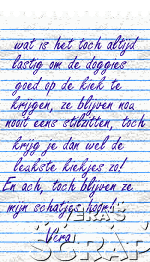
01. Open een nieuwe transparante afbeelding van 200 x 350 pixels.
02. Gereedschap Vlakvulling - Zet de voorgrondkleur op wit.
Vul de afbeelding met de voorgrondkleur.
03. Schuif de laag met de verplaatser iets naar onderen. Blijf één blokje
van de bovenkant af.
04. Selecties – Selectie laden/opslaan – Selectie laden vanaf schijf.
Kies: vera_showtas-briefje. Instellingen: Luminantie van bron en Selectie vervangen: Aangevinkt.
05. Druk één keer op de ‘Delete’ toets.
06. Selecties – Niets selecteren.
07. Gereedschap Pen. Zet de voorgrondkleur op een blauwe kleur, ik nam #499bfb.
Uiteraard mag je ook een eigen kleur kiezen voor de lijntjes.
Zet de achtergrondkleur op slot. Instellingen: Modus: Lijnen en polylijnen tekenen.
Op vector maken: Aangevinkt - Lijnstijl: +Effen - Breedte: 2 - Anti-alias: Aangevinkt.
Trek een lijntje van links naar rechts over de afbeelding over de hele breedte.
Blijf uiteraard wel op het witte vlak.
08. Lagen – Dupliceren.
09. Gereedschap Verplaatsen - Zet dit lijntje met de verplaatser iets naar onderen.
Herhaal dit punt net zo vaak tot je briefje vol staat met lijntjes.
Ik had er 23.
10. Lagen – Samenvoegen – Zichtbare lagen samenvoegen.
11. Gereedschap Tekst - Kies: Een 'schrijfstijl' lettertype - Anti-alias: Scherp.
Maken als: Vector - Zet de achtergrondkleur op een donkere blauwe kleur, ik nam #3f1ca0.
Zet de voorgrondkleur op slot. Uiteraard mag je ook een eigen kleur kiezen.
Typ een verhaaltje op het briefje. Maak de tekst mooi passend.
12. Lagen – Samenvoegen – Zichtbare lagen samenvoegen.
13. Effecten – Insteekfilters – Filters Unlimited 2.0.
Links: Paper Textures - Rechts: Fibrous Paper, Fine - Standaardinstellingen.
14. Afbeelding – Formaat wijzigen – 150 pixels breedte.
Nieuwe resolutie met: Bicubisch.
15. Sla het briefje op als PSP Bestand.
We gaan de scrap nu maken!
01. Open een nieuwe transparante afbeelding van 500 x 500 pixels.
02. Gereedschap Selectie – Aangepaste Selectie - Instellingen:
Bovenaan: 0 - Links: 5 - Rechts: 35 - Onderaan: 500.
03. Gereedschap Vlakvulling -Haal de voorgrond van slot af en zet de
voorgrondkleur op wit.
Vul de selectie met de voorgrondkleur.
04. Selecties – Laden/Opslaan - Selectie laden vanaf schijf.
Kies: vera_ringband - Instellingen staan verder goed.
Druk één keer op de ‘Delete’ toets.
05. Gereedschap Selectie – Aangepaste Selectie - Instellingen:
Bovenaan: 0 - Links: 35 - Rechts: 400 - Onderaan: 500.
06. Lagen – Nieuwe rasterlaag.
07. Zet de voorgrond op Verloop met deze instelling:
Kies: Vervaging wit - Stijl: Lineair - Hoek: 135 - Herhalingen: 1 - Omkeren: Aangevinkt.
Let op! Het midden moet het doorzichtige deel zijn, eventueel het vinkje
bij Omkeren weghalen.
08. Gereedschap Vlakvulling - Vul de selectie met het Verloop.
09. Lagen – Eigenschappen – Dekking: 50.
10. Lagen – Nieuwe rasterlaag.
11. Selecties – Wijzigen – Inkrimpen - Aantal pixels: 4.
12. Selecties – Wijzigen – Selectieranden selecteren - Instellingen:
Binnen en Anti-alias: Aangevinkt - Randbreedte: 1.
13. Effecten – 3D-effecten – Slagschaduw - Instellingen:
Verticaal: 2 - Horizontaal: 2 - Dekking: 68 - Vervaging: 8 - Kleur: Zwart.
Let op!! Schaduw op nieuwe laag: Aangevinkt.
14. Lagenpalet - Activeer Raster 2.
15. Selecties – Alles selecteren.
16. Selecties – Zwevend.
17. Selecties – Niet zwevend.
18. Selecties – Omkeren.
19. Activeer raster 3 schaduwlaag in het lagenpalet.
Druk één keer op de ‘Delete’ toets.
20. Lagen – Samenvoegen – Zichtbare lagen samenvoegen.
21. Selecties – Niets selecteren.
22. Toverstaf - Modus: Toevoegen - Afstemmingsnodus: RGB-waarde - Tolerantie: 0.
Aaneengesloten: Aangevinkt - Doezelen: 0 - Anti-alias: Aangevinkt - Buiten.
Selecteer het midden van alle cirkeltjes van de ringband met de toverstaf.
23. Effecten – 3D-effecten – Slagschaduw - Instellingen:
Verticaal: -1 - Horizontaal: 1 - Dekking: 50 - Vervaging: 10 - Kleur: Zwart.
Let op!! Haal het vinkje weg bij: Schaduw op nieuwe laag.
24. Selecties – Niets selecteren.
25. Gereedschap Selectie – Aangepaste selectie - Instellingen:
Bovenaan: 0 - Links: 0 - Rechts: 500 - Onderaan: 12.
Druk één keer op de ‘Delete’ toets. De bovenste rand van de showtas
verdwijnt hiermee.
26. Selecties – Niets selecteren.
27. Effecten – Insteekfilters – Alien Skin Xenofex 2 – Crumple.
Kies bij Settings: Subtle Texture Only.
28. Gereedschap Verplaatsen - Zet de showtas met de verplaatser iets naar rechts.
Blijf links 2 blokjes van de kant.
29. Lagen – Nieuwe rasterlaag.
30. Selecties – Selectie laden/opslaan – Selectie laden vanaf schijf.
Kies: vera_showtas_ringband. Instellingen staan verder goed.
31. Zet bij de materialen de voorgrondkleur terug op kleur (wit)
Zet de achtergrondkleur op grijs #808080.
Zet de voorgrondkleur op Verloop: Voorgrond-achtergrond.
Stijl: Lineair - Hoek: 90 - Herhalingen: 1 - Omkeren: Aangevinkt.
Let op! De witte kleur moet in het midden staan. Eventueel het vinkje bij Omkeren weghalen.
32. Gereedschap Vlakvulling - Vul de selectie met het verloop.
33. Selecties – Niets selecteren.
34. Effecten – 3D-effecten – Slagschaduw -Instellingen:
Verticaal: 2 - Horizontaal: 2 - Dekking: 75 - Vervaging: 4 - Kleur: Zwart.
35. Activeer de onderste (samengevoegde) laag in het lagenpalet. (je showtas)
36. Lagen – Dupliceren.
37. Afbeelding - Spiegelen.
Zet deze laag met de verplaatser naar links, precies zo dat de gaatjes
onder de ringband valt. Zie mijn voorbeeld.
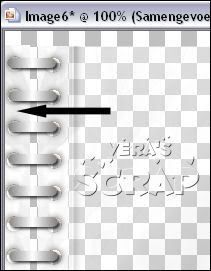
38. Lagen – Samenvoegen – Zichtbare lagen samenvoegen.
39. Lagen – Nieuwe rasterlaag.
40. Gereedschap Vlakvulling. Zet het verloop terug op (voorgrond) kleur.
Kies een leuke kleur als voorgrondkleur. Dit wordt de kleur van je album.
Vul de laag met de voorgrondkleur.
41. Effecten – Textuureffecten – Textuur - Instellingen:
Textuur: Arcering fijn - Grootte: 50 - Effenheid: 0 - Diepte: 1 - Ambiance: 0 - Glinstering: 0.
Kleur: Wit - Hoek: 315 - Intensiteit: 50 - Stand lichtbron: 30.
42. Lagen – Schikken – Achteraan.
43. Activeer de bovenste (samengevoegde) laag in het lagenpalet.
Schuif de showtas met de verplaatser iets omhoog, zodat je de onderkant
goed kunt zien. (ongeveer een half blokje van de onderkant af)
44. Open de eerste foto en maak eventueel op maat.
Bewerken – Kopiëren.
45. Terug naar de scrap.
Bewerken – Plakken als nieuwe laag.
Zet de foto met de verplaatser onderin de afbeelding, blijf wel binnen de
schaduwrandjes van je showtas. De pijlen geven aan waar de schaduwrandjes
zijn. Zie voorbeeld.

46. Effecten – 3D-effecten – Slagschaduw - Dekking: 50 - Overige instellingen staan goed.
47. Lagen – Schikken – Omlaag verplaatsen.
48. Activeer de bovenste laag in het lagenpalet.
49. Herhaal punt 44 t/m 48 met de overige foto’s. Geef deze foto’s
een andere plaats ‘binnen’ de showtas en draai één van de foto’s
met Gereedschap Selecteren een beetje schuin. Zie mijn voorbeeld.
Na het schuindraaien van de foto. Aanpassen – Scherpte – Verscherpen.
50. Open nu het briefje met tekst. Bewerken – Kopiëren.
51. Terug naar de scrap. Activeer de bovenste laag in het lagenpalet.
Bewerken – Plakken als nieuwe laag.
Zet het briefje met tekst onderin de showtas aan de rechterkant. Blijf
wederom weer tussen de schaduwrandjes van je showtas. Draai je briefje
een heel klein beetje schuin met gereedschap selecteren.
52. Aanpassen – Scherpte – Verscherpen.
53. Effecten – 3D-effecten – Slagschaduw - Instelling staat goed.
54. Lagen – Schikken – Omlaag verplaatsen.
55. Zet de onderste laag (raster 1) in het lagenpalet op slot.
56. Lagen – Samenvoegen – Zichtbare lagen samenvoegen.
57. Effecten – 3D-effecten – Slagschaduw - Instelling staat goed.
58. Haal de onderste laag weer van slot af.
59. Lagen – Samenvoegen – Alle lagen samenvoegen.
60. Gereedschap Bijsnijden. Snij de showtas netjes bij, laat aan de kanten
nog wel iets zien van je 'album'.
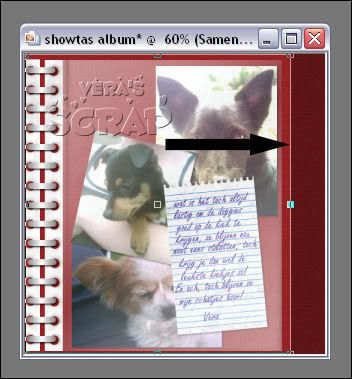
61. Lagen – Nieuwe rasterlaag.
62. Gereedschap Plaatjespenseel - Plaats hierop je watermerk.
63. Afbeelding – Randen toevoegen – 2 pixels zwart - Symmetrisch: Aangevinkt.
64. Afbeelding – Formaat wijzigen – 500 pixels langste zijde. Resolutie Bicubisch.
65. Bestand – Exporteren – JPEG-optimalisatie.
Deze les is geschreven voor PSP Nederland door Vera en niets mag worden gekopieerd of overgenomen
zonder mijn schriftelijke toestemming. kornetvs 24 april 2007.
Hier nog een voorbeeld:


Geen opmerkingen:
Een reactie posten